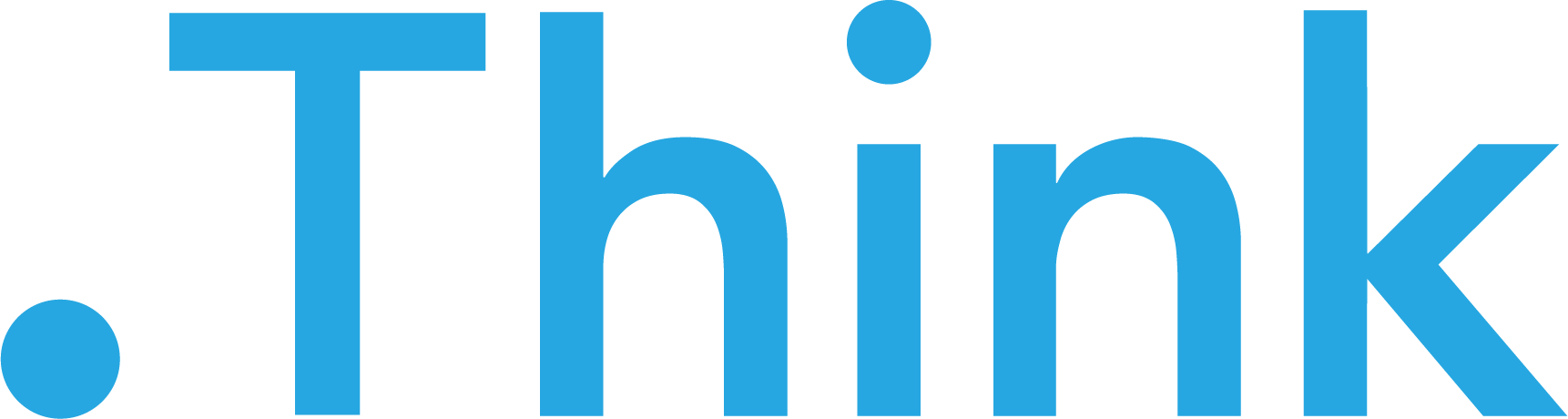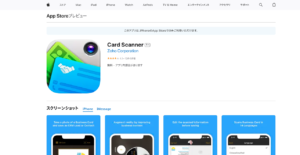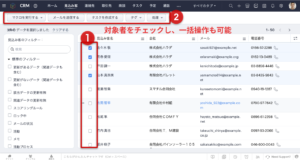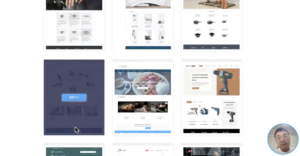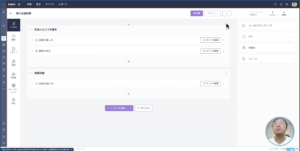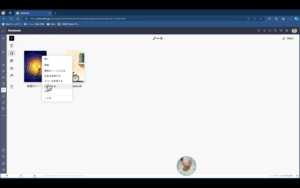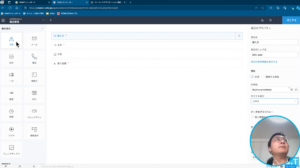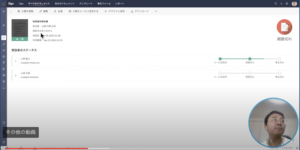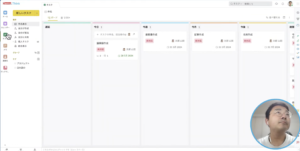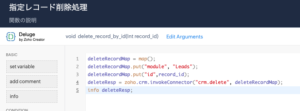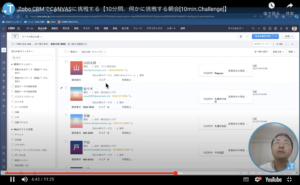目次
Card Scannerで名刺の読み取り精度を高める初期設定方法
Zoho CardScannerで名刺を読み取る際に、最初に設定しておくべき項目をご紹介します。
利用する前にこの設定を必ず終えておきましょう。
STEP
スマホアプリ「CardScanner」を起動する
STEP
設定画面へのリンクをタップする

STEP
設定画面で以下の設定を行う(3がスキャン精度を高める設定)
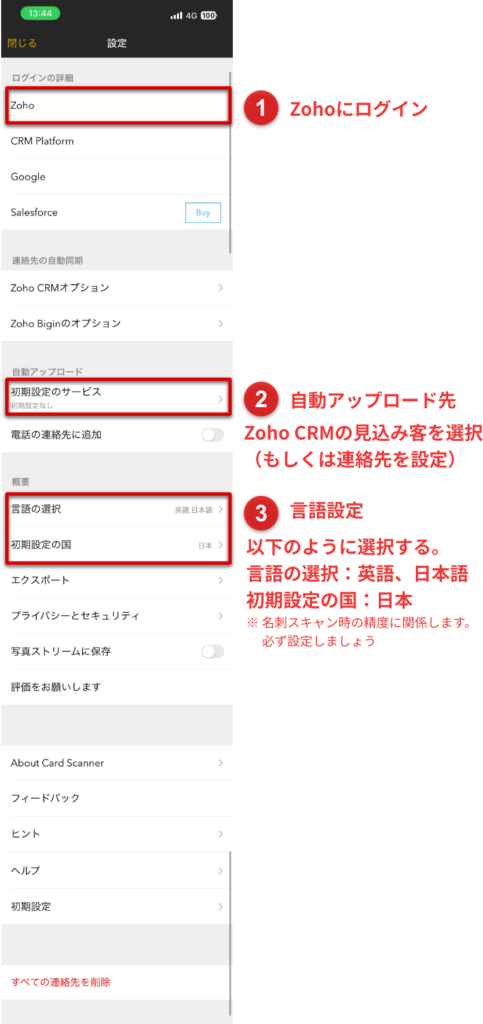
1:Zoho へのログイン
2:自動アップロード先をZoho CRMの見込み客または連絡先に設定
3:言語設定を以下のように設定
言語の選択:英語、日本語
初期設定の国:日本
※ 名刺スキャン時の精度に関係します。必ず設定しましょう